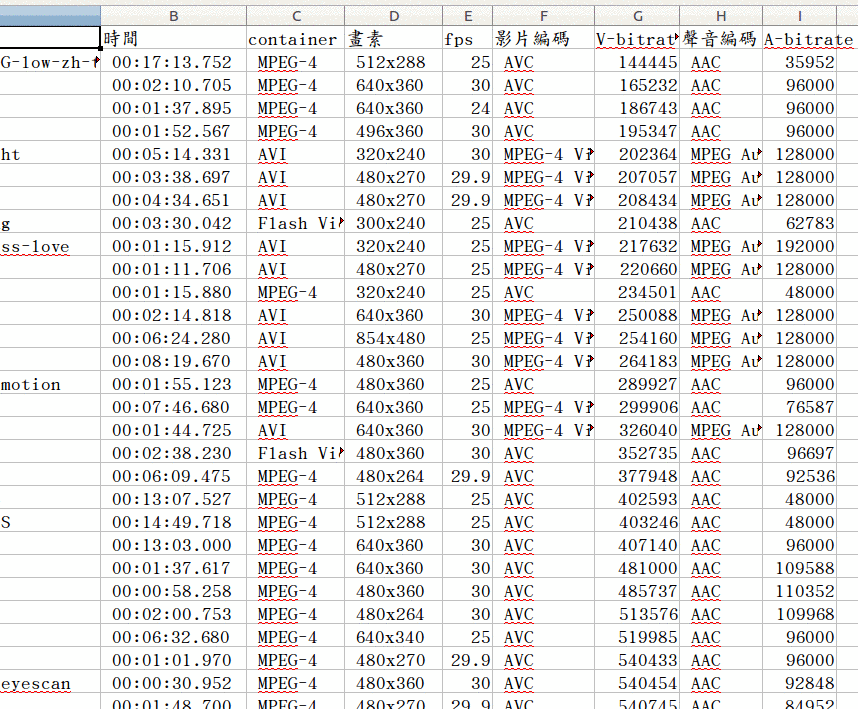
mediainfo navi.mp4
指令可以查看影片檔 navi.mp4 的長度、
包裝格式、 解析度、 影音編碼格式、
fps、 bitrate、 ... 等等資訊。
但是如果硬碟上放了一堆影片檔,
想要把所有影片檔的資訊整理成一張試算表呢?
請把以下內容貼到一個文字檔 vfmt.txt 裡面:
General;%FileName% | %Duration/String3% | %Format% Video; | %Width%x%Height% | %FrameRate% | %Format% | %BitRate% Audio; | %Format% | %BitRate% File_End;\n
然後進入你的影片目錄, 這樣下指令:
mediainfo --Inform=file:///home/ckhung/vfmt.txt
*.mp4 *.avi *.flv > ~/vedio-info.csv
其中路徑當然要改成你的 vfmt.txt 的完整路徑。
這會產生一個 「以 | 分隔的 csv 檔」。
用試算表打開它時, 記得指定要以 | 作為分隔符號。
再手動加上欄位名稱, 清楚的列表就完成啦!
這是從 這個問答 學到的。 至於用 「|」 而不用半形逗號作為分隔符號, 主要是因為某些欄位裡面有時可能會出現半形逗號。 寬度跟高度或許拆成兩個欄位來印會更方便後續處理。 總之你可以自己實驗修改 vfmt.txt 的內容。
還有哪些欄位可以寫進設定檔 vfmt.txt? 請下
mediainfo --Info-Parameters > ~/mi-fields.txt
在 ~/mi-fields.txt 尋找空白列,
你會看到這個檔案包含 General、 Video、 Audio、
Text、 Other、 Image 等等幾大部分。
每一大部分都有很多欄位可查詢 (半形冒號左邊的字串)。
雖然你也可以安裝 mediainfo-gui 套件, 用滑鼠操作查詢, 看起來好像比較... windows; 但是遇到需要一次查詢很多影片檔時, 當然還是採用 「寫設定檔列建立試算表」 的方式要快多了。 重複性、 機械化的動作, 不應該是人在做的; 就算用滑鼠在做, 也還是人被電腦用。 我們這樣才是人在用電腦啊 :-)
 大人問小孩: 「全世界的玩具隨便你挑? 這怎麼可能?
如果我要的玩具只有一個, 正好又被別人借走了呢?」
大人問小孩: 「全世界的玩具隨便你挑? 這怎麼可能?
如果我要的玩具只有一個, 正好又被別人借走了呢?」


沒有留言:
張貼留言
因為垃圾留言太多,現在改為審核後才發佈,請耐心等候一兩天。